| We proberen onze website in zoveel mogelijk talen te lokaliseren, maar deze pagina is nu vertaald per machine met gebruik van Google Vertaal. | sluit |
-
-
producten
-
bronnen
-
ondersteuning
-
bedrijf
-
-
Beginpagina
-
Middelen
- Weblog
- Zet een oude PC een Home Media Server en BestandsdelingsprotocollenTurn an Old PC into a Home Media Server and Enable File Sharing
Zet een oude PC een Home Media Server en BestandsdelingsprotocollenTurn an Old PC into a Home Media Server and Enable File Sharing
Door Steve Horton Februari 28, 2013file and printer sharing, home media server, networkNo CommentsEen thuismediaserver is een pc die u misschien niet meer gebruikt en die is bedoeld voor het delen van bestanden op een netwerk met alle andere pc’s. Het is handig om een computer voor dit doel te hebben, zodat andere pc’s in het huis specifieke bestanden kunnen vinden wanneer dat nodig is.
De instructies voor het instellen van een pc als een thuismediaserver verschillen, afhankelijk van het besturingssysteem dat u hebt gekozen. In deze zelfstudie zal ik instructies geven over hoe dit te doen voor Windows XP, Windows Vista, Windows 7 en Windows 8. Ik zal u ook vertellen hoe u verbinding kunt maken met de resulterende mediaserver in de verschillende besturingssystemen.
Voordat we de installatie starten, moeten we bespreken welk type pc je hiervoor gaat gebruiken. Als u geen oude computer hebt die niet wordt gebruikt, wilt u een echt goedkope machine met een goede harde schijf om al uw inhoud op te slaan. Zodra je dat hebt gedaan, wil je het instellen.
Hier is hoe.
Een thuisnetwerk en bestandsdeling instellen (met Windows XP)
- Zorg ervoor dat alle computers die u op het netwerk wilt hebben, zijn verbonden met dezelfde router
- Als software bij uw router wordt geleverd, moet u het installeren
- Klik op Start
- Klik op Zoeken
- Typ Network Setup en voer de wizard Netwerk instellen uit
- Selecteer Deze computer maakt verbinding met het internet via een andere computer op mijn netwerk of via een residentiële gateway op het scherm Selecteer een verbindingsmethode
- Noem en beschrijf uw computer zoals u wilt in het volgende scherm
- Noem uw nieuwe thuisnetwerk wat u maar wilt
- Schakel het delen van bestanden en printers in
- Klik op Volgende
- Pas deze instellingen toe op alle Windows XP-computers in uw netwerk en start uw computer opnieuw op om alles te laten werken
- Als u de opties voor delen wilt aanpassen, klikt u op het menu Extra en vervolgens op Mapopties
- Klik vanaf daar op het tabblad Weergave en selecteer Eenvoudig delen van bestanden .
- Bewerk de rechten zoals u wilt.
Een thuisnetwerk en bestandsdeling instellen (met Windows Vista / 7/8)
- Zorg ervoor dat alle computers die u op het netwerk wilt hebben, zijn verbonden met dezelfde router
- Als software bij uw router wordt geleverd, moet u het installeren
- Klik op Start (Windows-toets + X in Windows 8)
- Zoeken naar een netwerk instellen of ernaartoe gaan via het Configuratiescherm en Netwerkcentrum
- Klik op Een nieuw netwerk instellen
- Klik op Volgende
- Kies de router of het draadloze toegangspunt dat u gebruikt
- Voer de pincode van de router in wanneer hierom wordt gevraagd
- Geef uw computer een naam en een beschrijving en doe hetzelfde op al uw andere computers in huis
- Ga terug naar Netwerkcentrum en klik op Geavanceerde instellingen voor delen wijzigen
- Selecteer Bestands- en printerdeling inschakelen
- Selecteer welke mappen u wilt delen met andere computers in uw netwerk door er met de rechtermuisknop op te klikken en te klikken op Delen met …
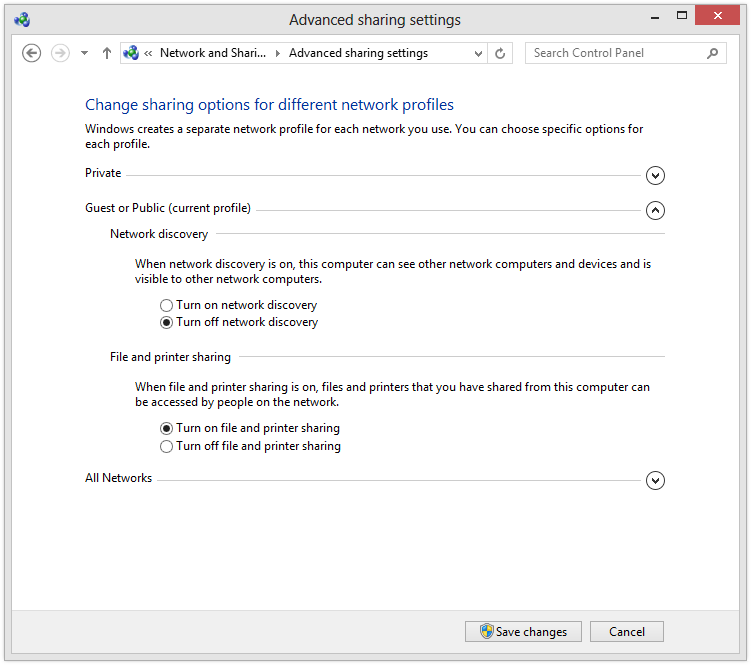
Schakel Bestands- en printerdeling in vanuit dit venster.Toegang tot gedeelde bestanden (op Windows XP)
- Klik op Start en vervolgens op Mijn netwerklocaties
- Selecteer Volledig netwerk in Mijn netwerklocaties
- Kies Microsoft Windows Network
- Open het item met de naam naar uw werkgroep / domein
- Klik op degene die de naam van uw computer weergeeft
- Navigeer van daaruit door de gedeelde mappen
Toegang tot gedeelde bestanden (op Windows Vista)
- Klik op Start en klik vervolgens op Configuratiescherm
- Selecteer Netwerk en internet
- Selecteer Netwerkcentrum
- Schakel Bestanden delen in via de Sharing and Discovery-interface en zoek vervolgens naar de netwerkmappen via Windows Explorer – als deze mappen niet kunnen worden gevonden, is uw netwerk niet juist geconfigureerd
Toegang tot gedeelde bestanden (op Windows 7)
- Klik op Start en klik vervolgens op Configuratiescherm
- Dubbelklik in het Configuratiescherm op Netwerkcentrum
- Klik hierin op Alle gedeelde mappen weergeven op deze computer
- Het venster dat daarna wordt geopend, geeft de gedeelde mappen van het netwerk weer
Toegang tot gedeelde bestanden (in Windows 8)
- Klik op Windows-toets + X
- Klik op Verkenner
- Open de vervolgkeuzelijst Netwerk aan de linkerkant van het scherm
- Als uw computer al met een netwerk is verbonden, moet u de gedeelde mappen al beschikbaar vinden
- Als u ze niet ziet, is uw netwerk niet correct geconfigureerd – gebruik deze zelfstudie om uw instellingen te bekijken
Merk op dat u ook een toepassing zoals PlayOn op de hostcomputer kunt gebruiken om films, muziek en andere documenten van die computer automatisch naar elke andere pc, Xbox, PS3 of mobiele telefoon thuis te streamen.
Was this post helpful?YesNoVrij Updates van stuurprogramma's
Update uw stuurprogramma's in minder dan 2 minuten om beter te genieten PC-prestaties - Vrij.
Vrij Updates van stuurprogramma's
Update uw stuurprogramma's in minder dan 2 minuten om beter te genieten
PC-prestaties - Vrij.
Niet het juiste antwoord gevonden?Stel een vraag aan onze community van experts uit de hele wereld en een antwoord in een mum van tijd ontvangen.meest relevant recente artikelen Bedrijf| Partners| EULA| Juridische mededeling| Verkoop/Deel mijn gegevens niet| Beheer mijn cookiesCopyright © 2025 Corel Corporation. Alle rechten voorbehouden. Gebruiksvoorwaarden | Privacy | CookiesPin het op Pinterest
-